HDモニターでも4k画質のスクリーンショットを撮る方法
「高画質のスクリーンショットを撮りたいけど、モニターの解像度が低くて撮れない!」という方、Chromeのある機能を使うと、高画質でスクリーンショットを撮ることができます。その方法を本記事で共有いたします。
以下の記事を参考にさせていただきました。
1. デバイスの追加
1.右上の3つの点が縦に並んでいるアイコンをクリックします。
2.表示されたコンテクストメニューから、「その他のツール」を選択します。
3.さらに表示されたコンテクストメニューから「デベロッパーツール」を選択します。
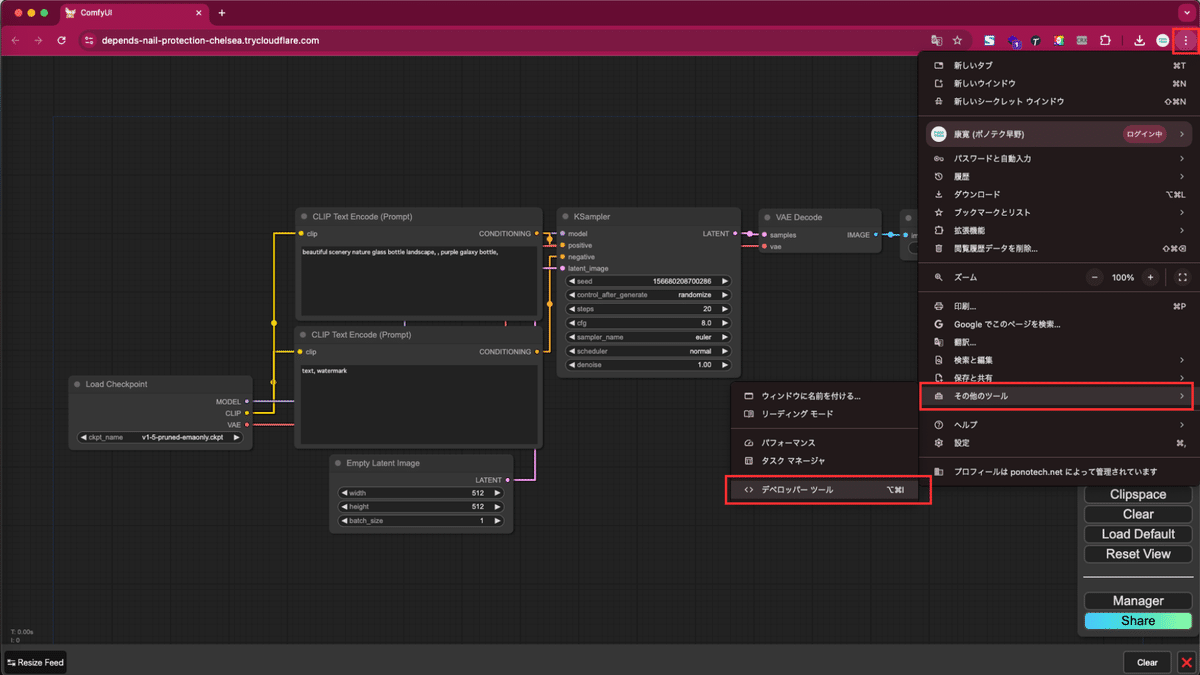
4.右側にデベロッパーツールが表示されます。
5.デベロッパーツールの右上の歯車マークをクリックします。

6.設定メニューが表示されます。
7.設定メニューから「デバイス」を選択します。
8.右側にデバイス一覧が表示されるので、上部の「カスタムデバイスを追加」をクリックします。

9.デバイスの追加画面が表示されるので、4kの場合は以下のように入力し、最後に「追加」ボタンをクリックします。

10.「4k」のデバイスが追加されます。
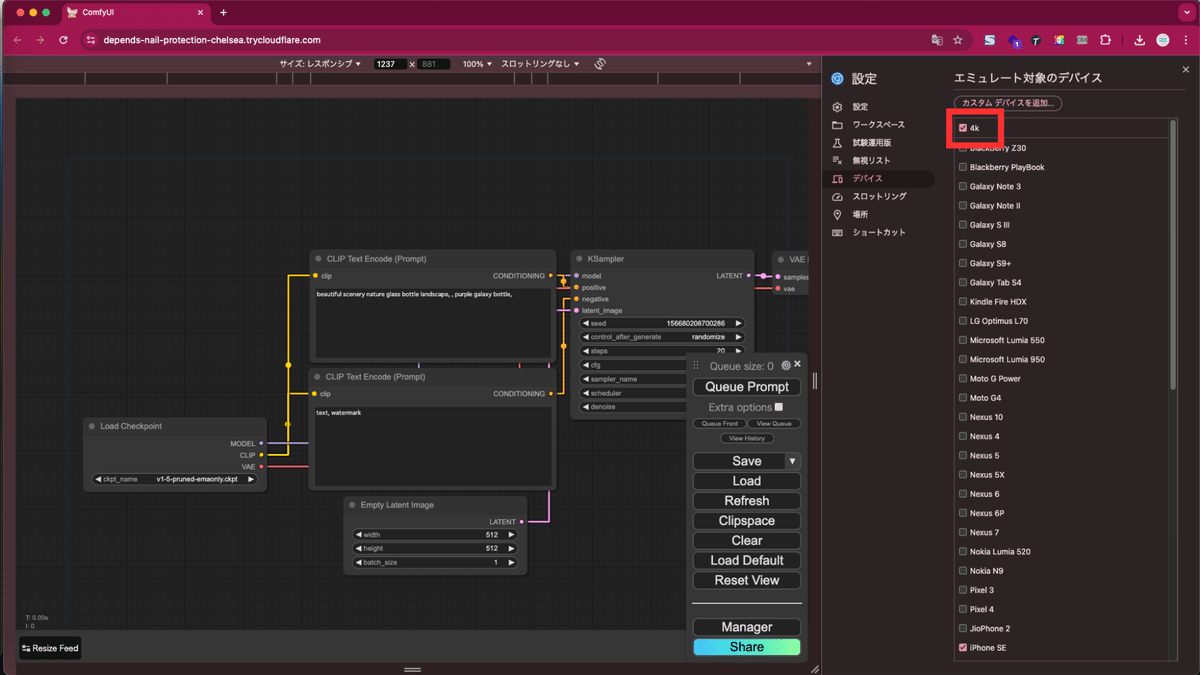
2. 4k画質での表示
1.上部にある「サイズ: レスポンシブ」をクリックします。

2.デバイス一覧が表示されるので、先ほど追加した「4k」を選択します。
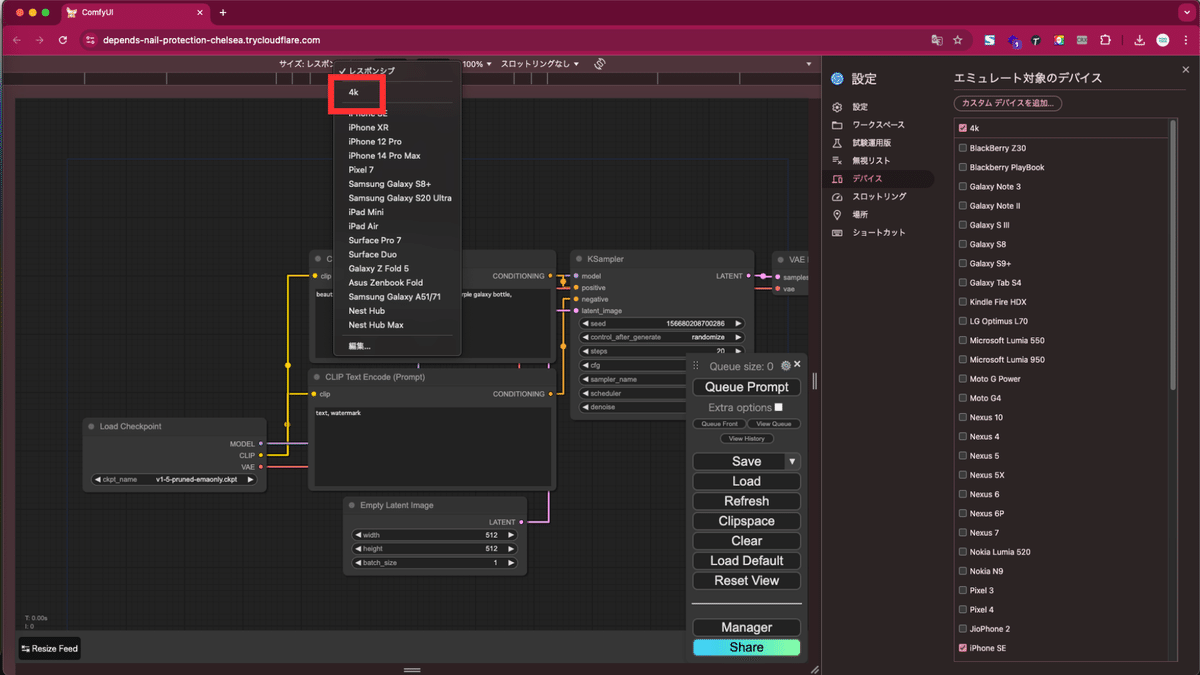
3.画面が4k画質で表示されます。
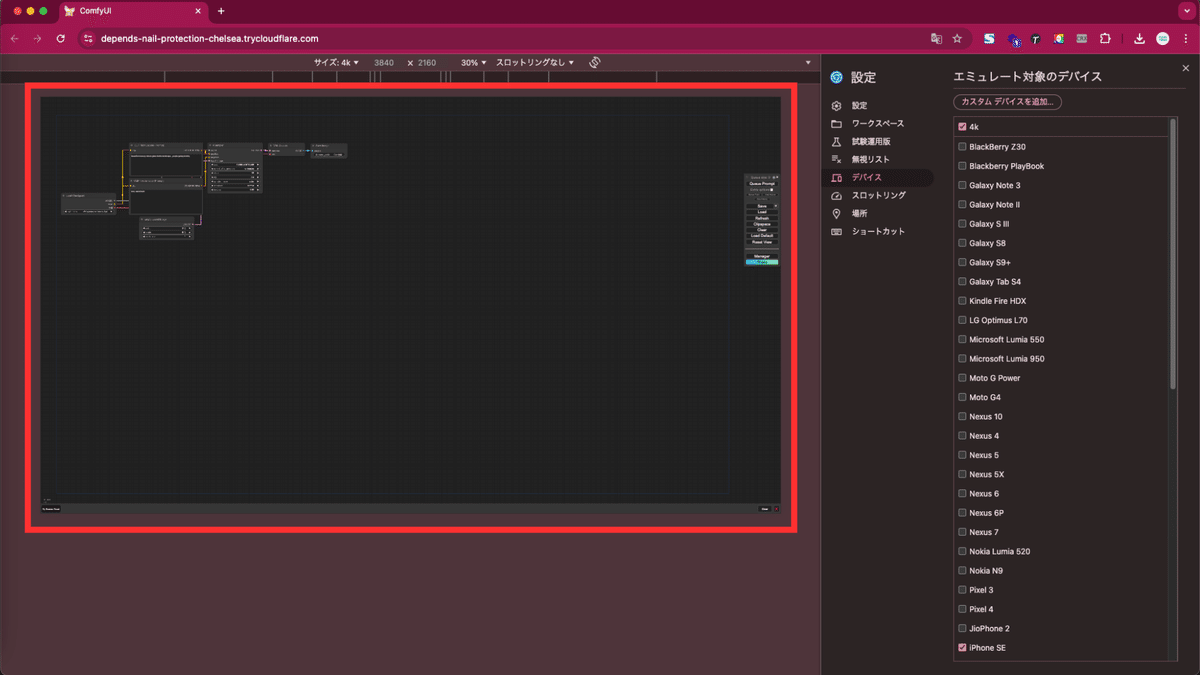
3. 4k画質でのスクリーンショット
1.画面上部の「▼」マークをクリックします。

2.表示されたメニューから「フルサイズのスクリーンショットをキャプチャ」を選択します。
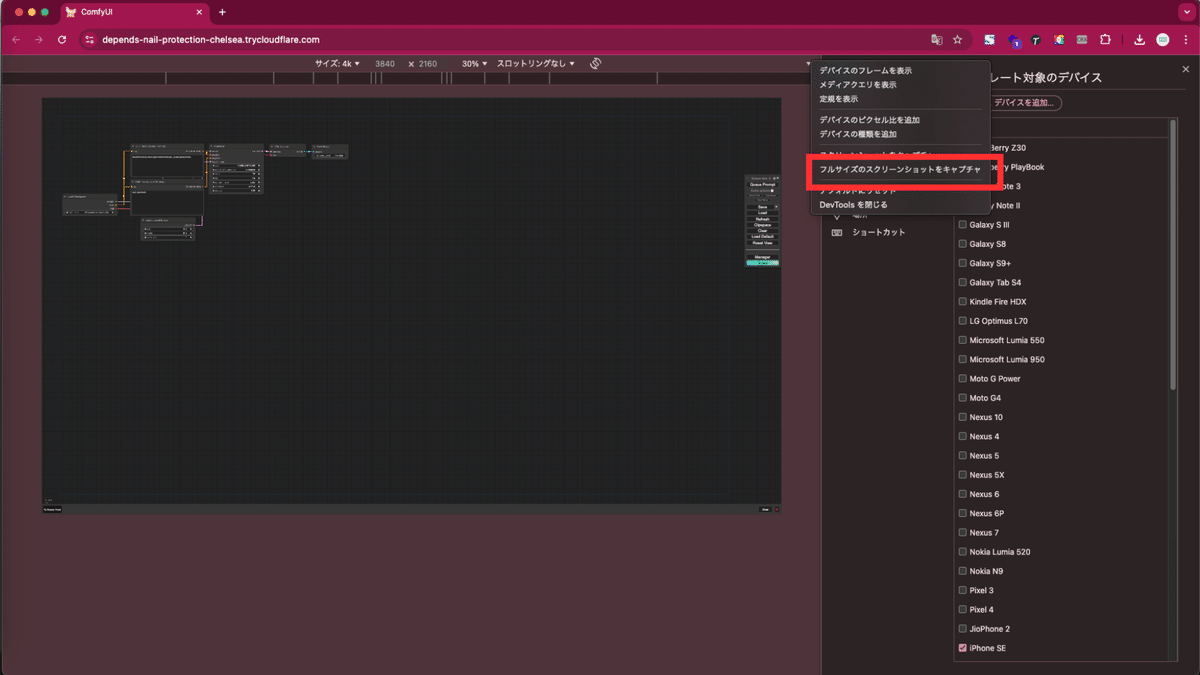
3.4k画質で画面のスクリーンショットが撮れます。
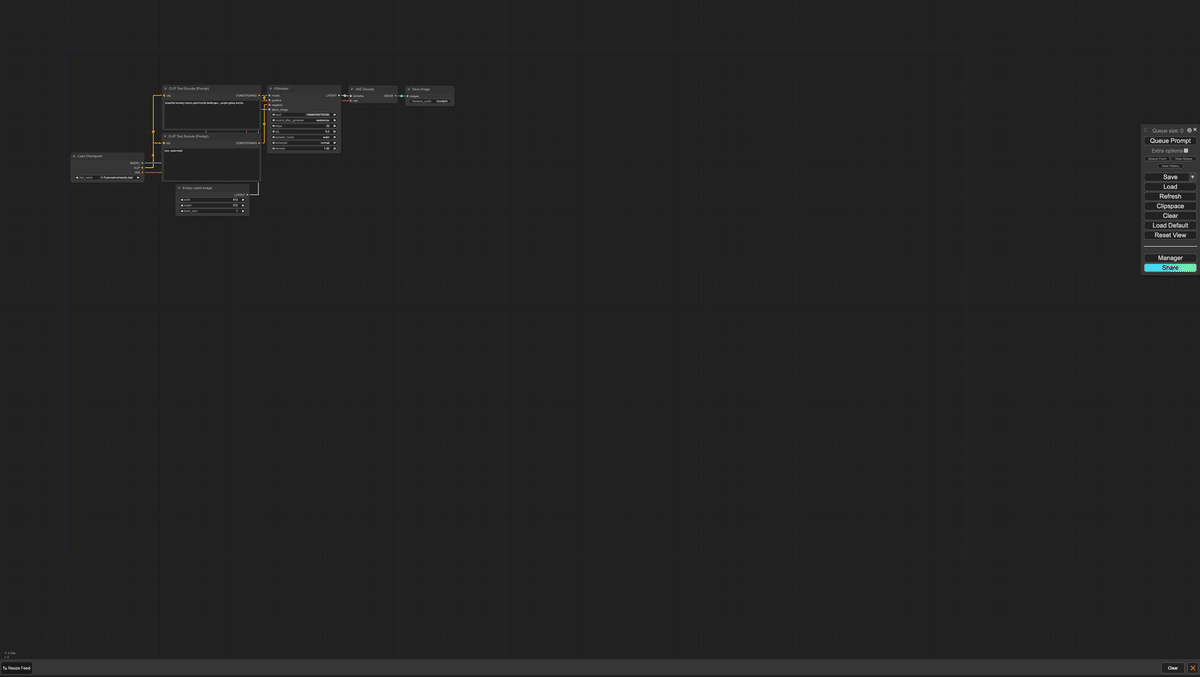
4.私の環境だけかもしれませんが、一度スクリーンショットを撮ると、Chromeの画面がバグります。直すためには、一度他のデバイスを選択し、再度「4k」を選択してください。
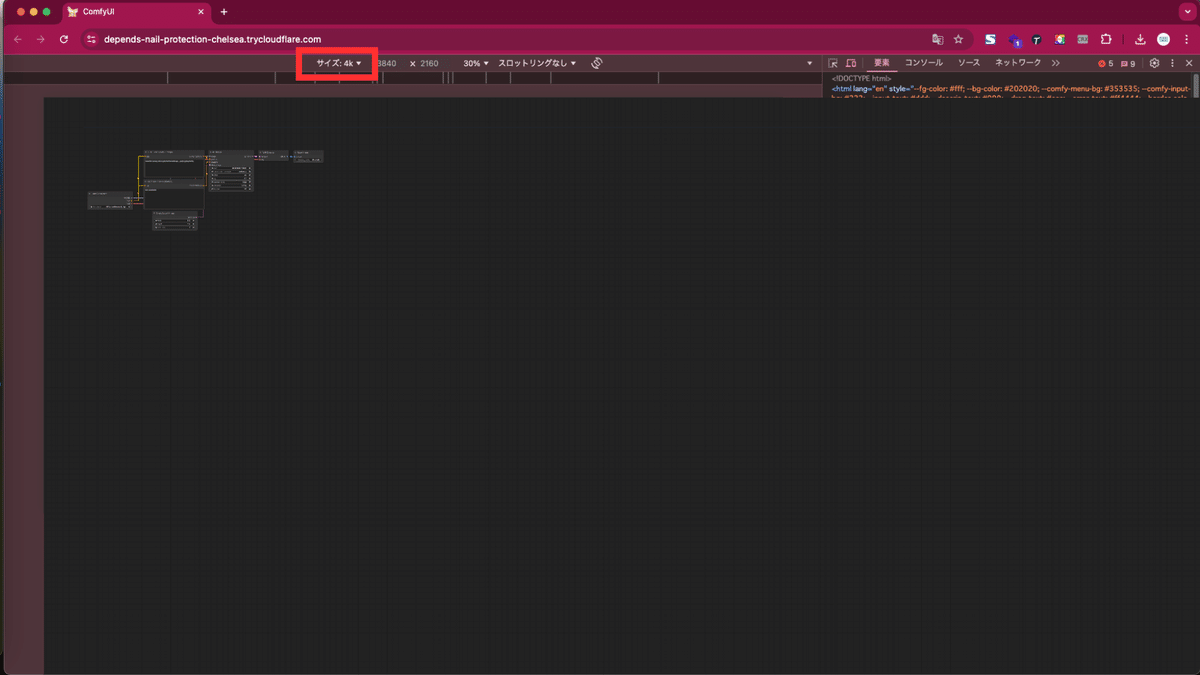
5.ComfyUIの場合は、ComfyUIのキャンバス上でグラフを拡大することで、画面全体に大きく表示できます。

6.以下のようにグラフを拡大表示した4k画質のスクリーンショットが撮れます。
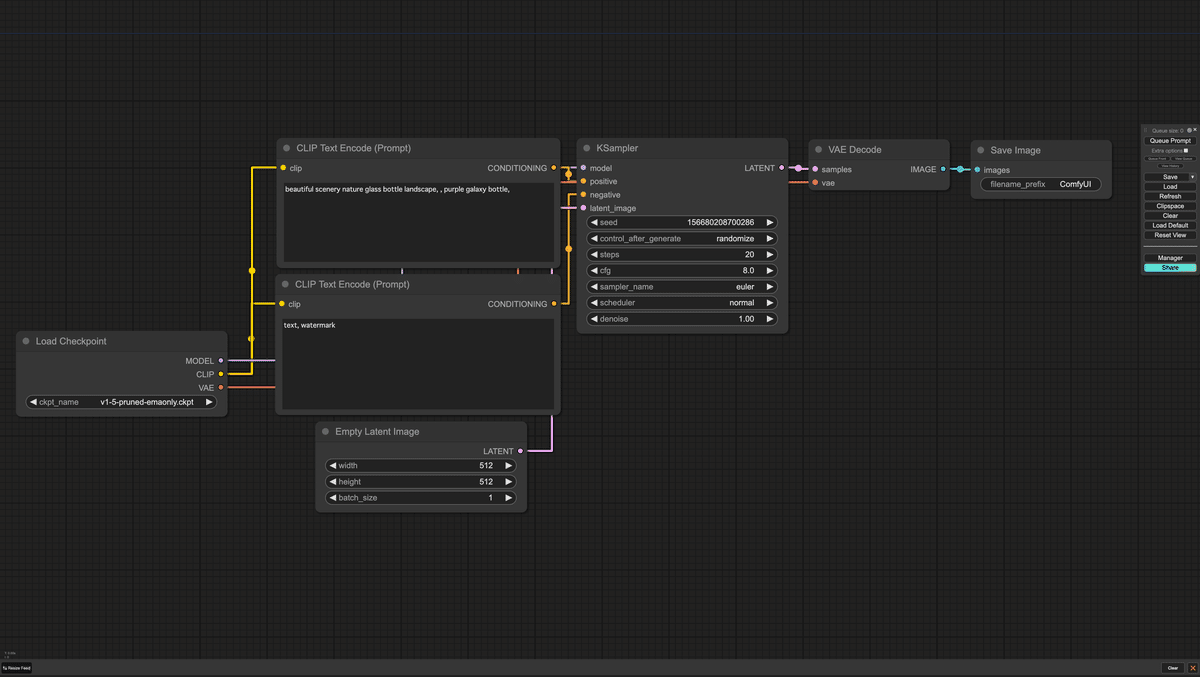
この記事が気に入ったらサポートをしてみませんか?
